Kako prenesti sporočila SMS iz iPhonea na iPhone
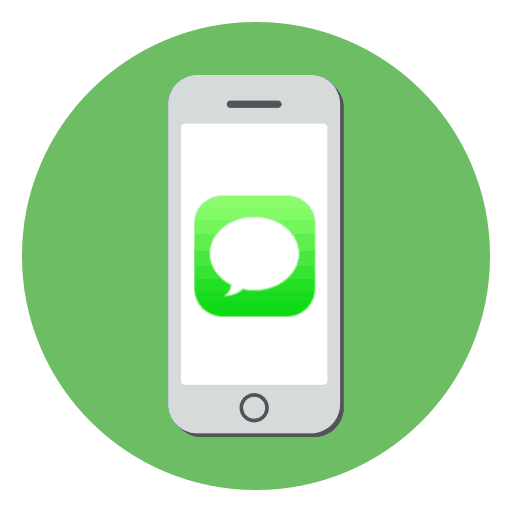
Veliko uporabnikov iPhonea hrani svojo SMS korespondenco, saj lahko vsebuje pomembne podatke, vhodne fotografije in videoposnetke ter druge koristne informacije. Danes bomo govorili o tem, kako lahko prenesete SMS sporočila iz iPhonea na iPhone.
Prenesite SMS iz iPhonea v iPhone
V nadaljevanju bomo obravnavali dva načina prenosa sporočil - standardno metodo in s pomočjo posebnega programa za varnostno kopiranje podatkov.
1. način: iBackupBot
Ta metoda je primerna, če morate prenesti SMS sporočila na drug iPhone, medtem ko sinhronizacija iCloud kopira druge parametre, shranjene v varnostni kopiji.
iBackupBot je program, ki popolnoma dopolnjuje iTunes . Z njim lahko dostopate do posameznih podatkovnih tipov, jih varnostno kopirate in prenašate na drugo napravo Apple. To orodje bomo uporabili za prenos SMS sporočil.
- Prenesite program s uradnega mesta razvijalca in ga namestite v računalnik.
- Povežite vaš iPhone z računalnikom in zaženite iTunes. V računalniku boste morali ustvariti najnovejšo varnostno kopijo iPhonea. To naredite tako, da na vrhu okna programa kliknete ikono naprave.
- Prepričajte se, da je zavihek »Pregled« odprt v levem delu okna. Na desni strani programa Ityuns v bloku » Rezervne kopije« aktivirajte parameter »Ta računalnik« in nato kliknite gumb »Ustvari kopijo zdaj« . Počakajte, da se postopek konča. Na enak način boste morali izdelati varnostno kopijo za napravo, v katero želite prenesti sporočila.
- Zaženite program iBackupBot. Program naj zazna varnostno kopijo in prikaže podatke na zaslonu. V levem delu okna razširite vejo »iPhone« in nato v desnem podoknu izberite element »Sporočila« .
- Na zaslonu se prikažejo sporočila SMS. V zgornjem delu okna izberite gumb »Uvozi« . Program iBackupBot vam bo ponudil določitev varnostne kopije, na katero bodo prenesena sporočila. Če želite zagnati orodje, kliknite gumb "OK" .
- Takoj ko je postopek kopiranja sporočil SMS v drugo varnostno kopijo zaključen, se lahko program iBackupBot zapre. Sedaj morate vzeti drugi iPhone in ga ponastaviti na tovarniške nastavitve.
![Ponastavite iPhone na tovarniške nastavitve]()
Več podrobnosti: Kako izvesti popolno ponastavitev telefona iPhone
- Povežite vaš iPhone z računalnikom s kablom USB in zaženite iTunes. Odprite meni naprave v programu in pojdite na zavihek »Pregled «. V levem delu okna se prepričajte, da je element »Ta računalnik« aktiviran, in nato kliknite gumb »Obnovi iz kopije« .
- Izberite ustrezno kopijo, zaženite postopek obnovitve in počakajte, da se dokonča. Takoj ko je konec, odklopite iPhone od računalnika in preverite aplikacijo Sporočila - vseboval bo vsa sporočila SMS, ki so na drugi napravi Apple.
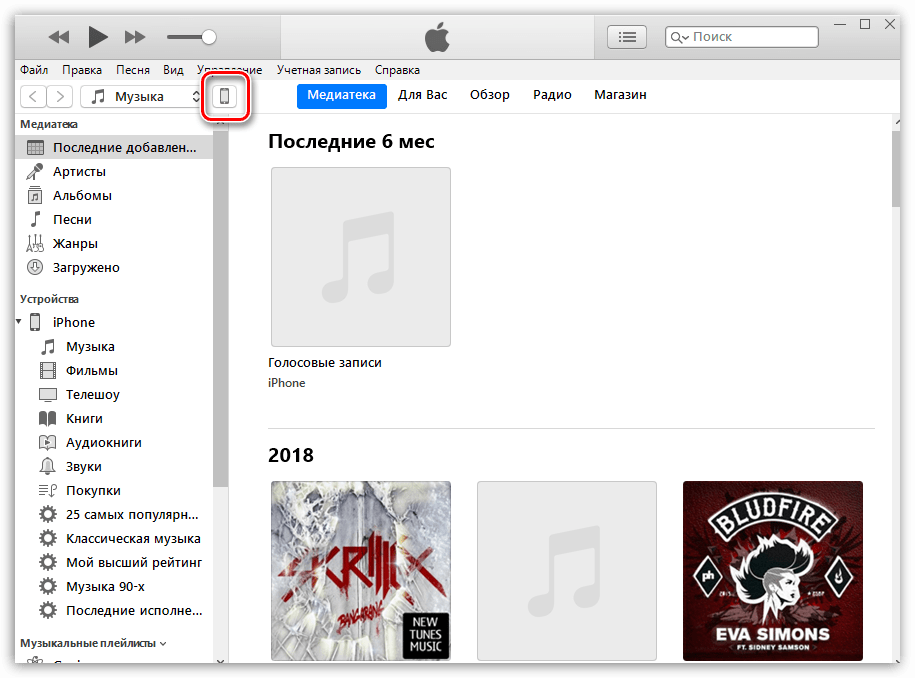
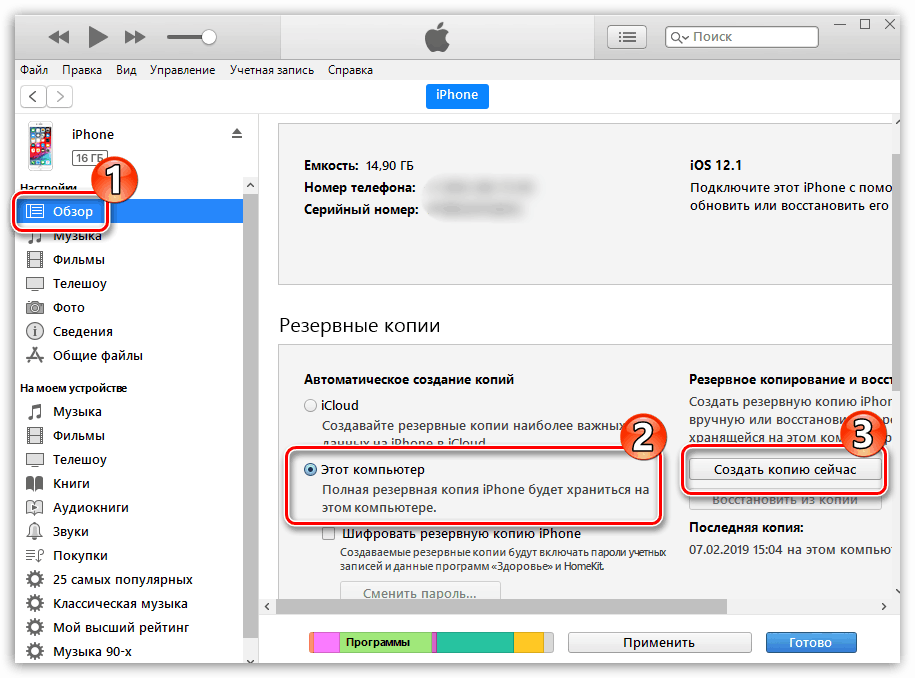
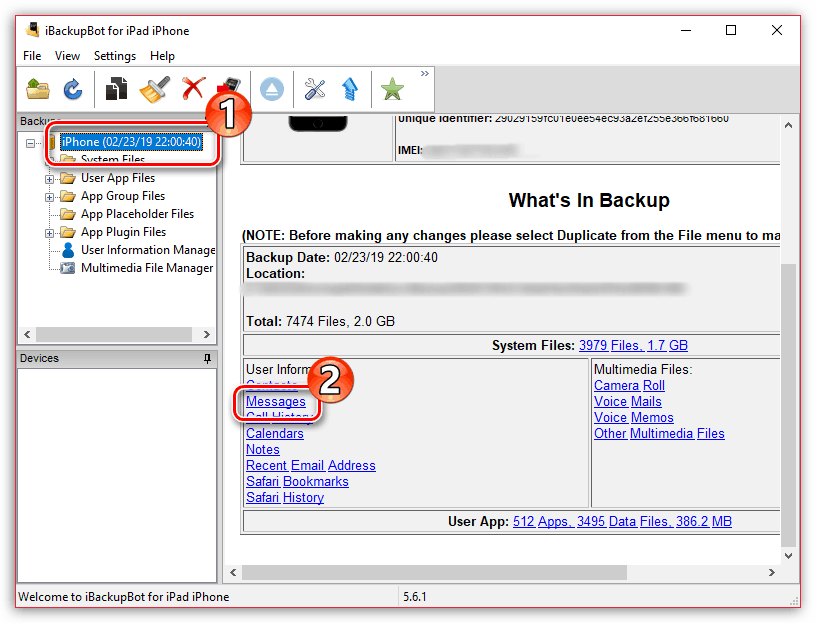
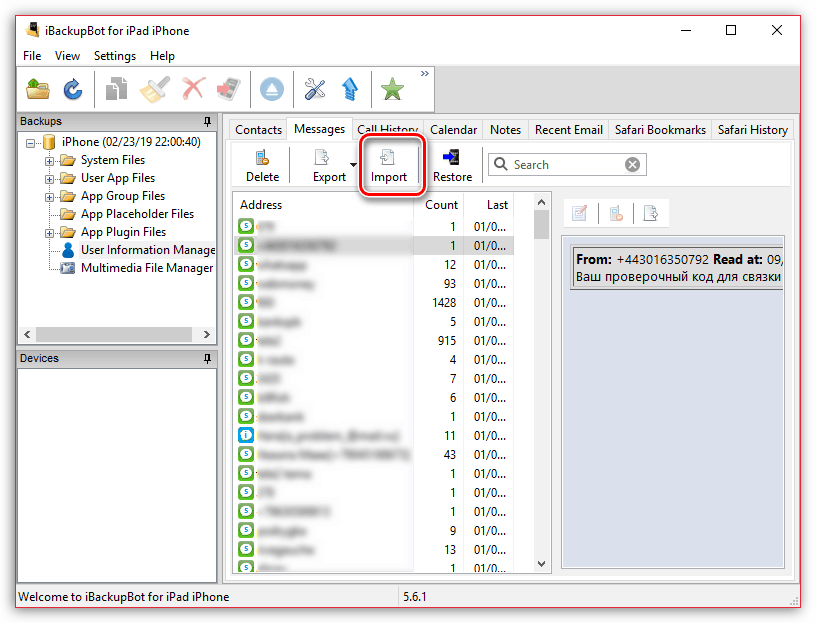
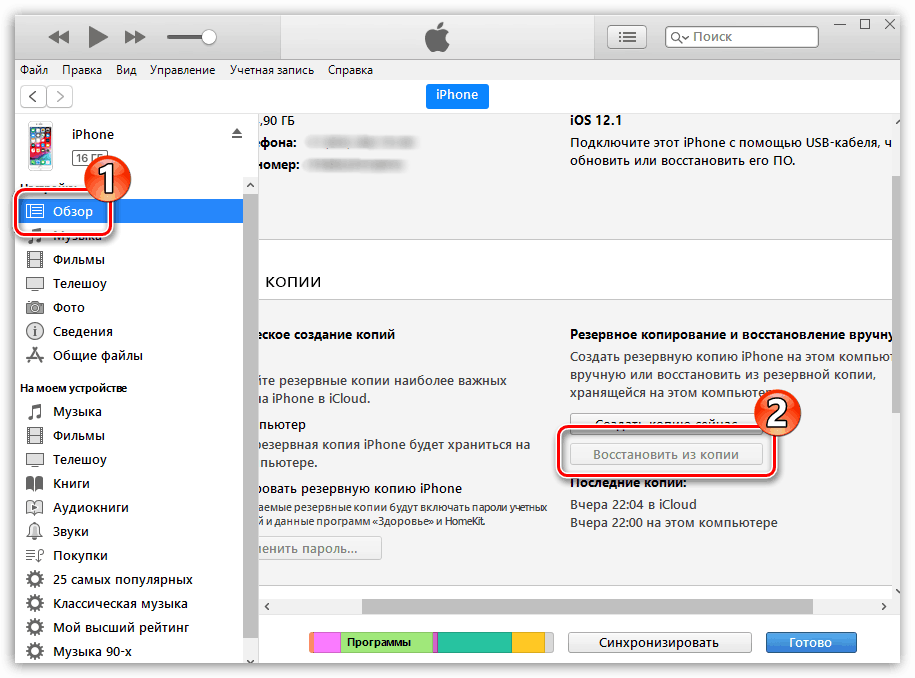
Metoda 2: iCloud
Preprost in cenovno ugoden način za prenos podatkov z enega iPhone na drugega, ki ga zagotovi proizvajalec. Gre za ustvarjanje varnostne kopije v iCloud in namestitev na drugo napravo Apple.
- Najprej se morate prepričati, da je shranjevanje sporočil aktivirano v nastavitvah iCloud. To storite tako, da odprete na iPhone-u, iz katerega bodo prenesene informacije, nastavitve in nato izberite ime računa na vrhu okna.
- V naslednjem oknu odprite razdelek »iCloud« . Nato se morate prepričati, da je element "Sporočila" aktiviran. Po potrebi spremenite.
- V istem oknu pojdite v razdelek »Varnostno kopiranje« . Dotaknite se gumba "Ustvari varnostno kopijo " .
- Ko je postopek izdelave varnostne kopije končan, vzemite drugi iPhone in ga po potrebi vrnite na tovarniške nastavitve.
- Po ponastavitvi se na zaslonu prikaže pozdravno okno, v katerem morate izvesti začetno nastavitev in se prijaviti v račun Apple ID. Nato boste morali obnoviti iz varnostne kopije, s katero se morate strinjati.
- Počakajte do konca postopka namestitve varnostne kopije, po katerem bodo vsa sporočila SMS prenesena v telefon kot na prvem iPhoneu.
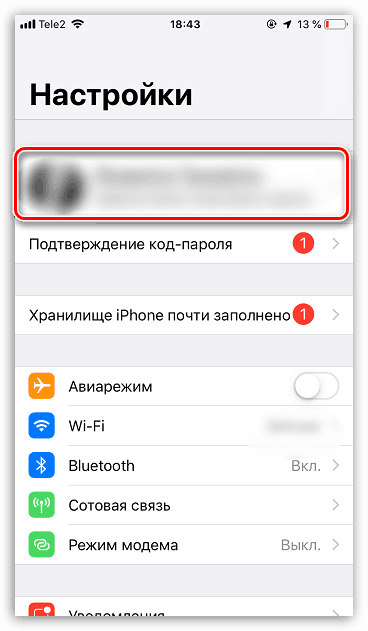
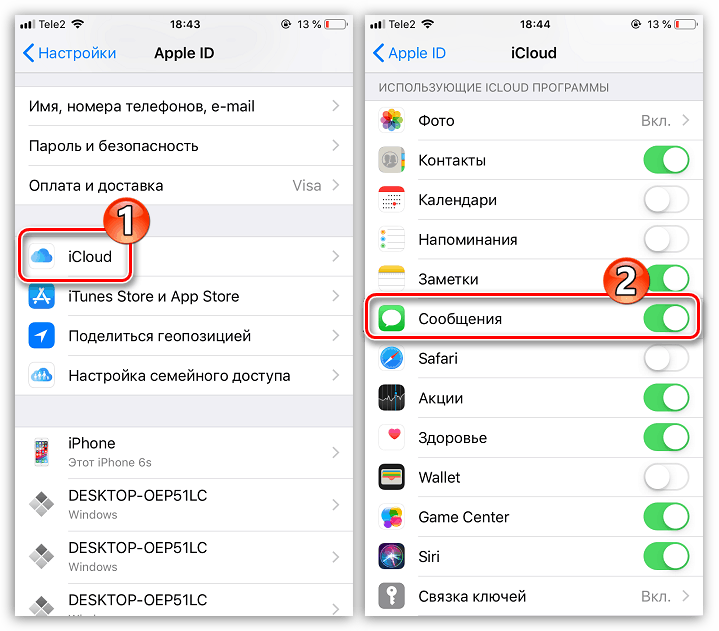
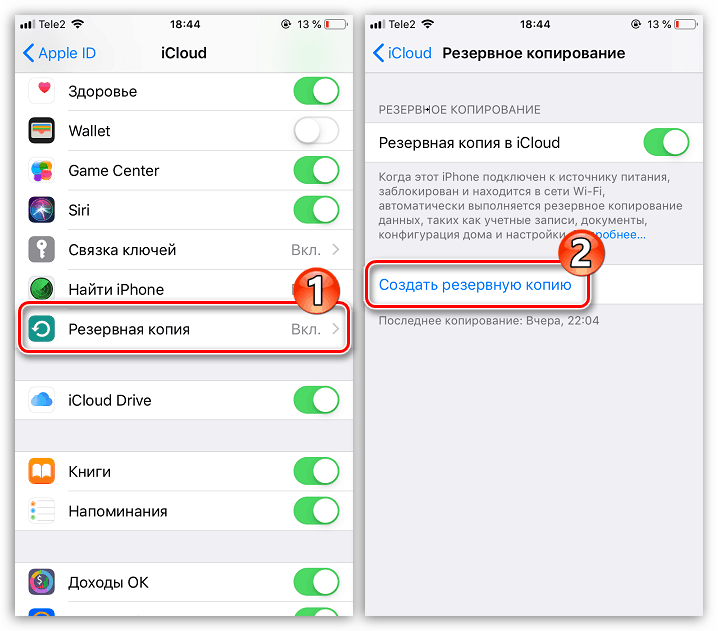
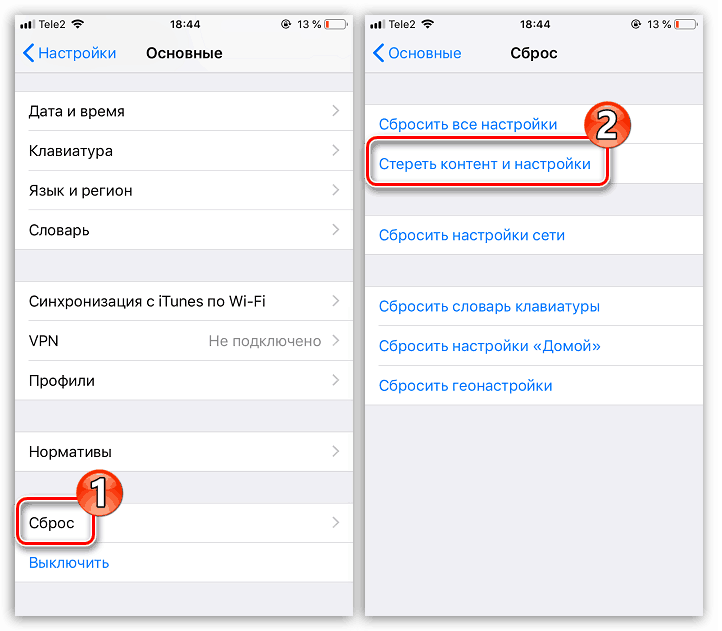
Vsaka od metod, opisanih v članku, zagotavlja, da lahko vsa sporočila SMS prenašate z enega iPhone na drugega.